Windows10系统之家 - 安全纯净无插件系统之家win10专业版下载安装
时间:2023-06-23 21:36:47 来源:Windows10之家 作者:admin
AHCI是高级主机控制器接口,它允许存储驱动程序启用高级串行ATA功能,如本机命令队列和热插拔。很多用户都在问Win10ahci模式怎么开启?针对这一情况下面小编将为大家介绍Win10开启ahci模式的方法,我们一起来了解下吧。
具体操作如下:
1、首先,按键盘上的【 Win + R 】组合键,打开运行,然后输入【regedit】命令,按【确定或回车】;
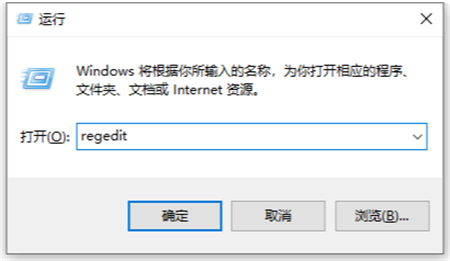
2、这就可以打开注册表编辑器窗口啦;
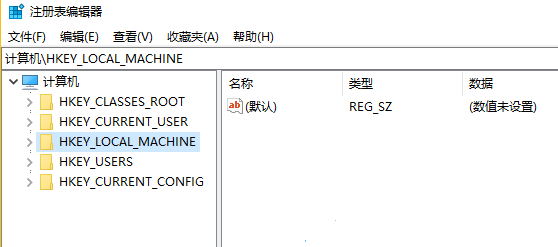
3、注册表编辑器,依次展开到以下路径:
HKEY_LOCAL_MACHINE\SYSTEM\CurrentControlSet\Services
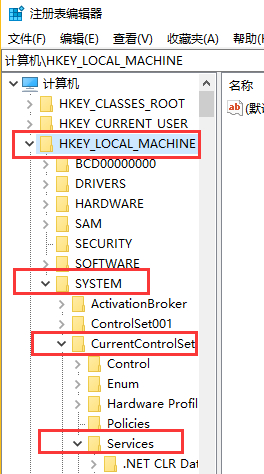
4、往下拉滑块,找到【Services】项下的【storAHCI\StartOverride】;

重新启动电脑,进入BIOS设置界面,将硬盘更改为【AHCI】模式,再按【F10】保存设置
5、正常进入桌面后,右键点击桌面上的【此电脑】,在打开的菜单项中,选择【属性】;
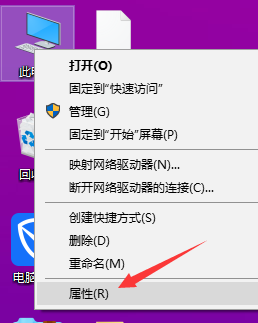
6、再点击左侧的【设备管理器】;
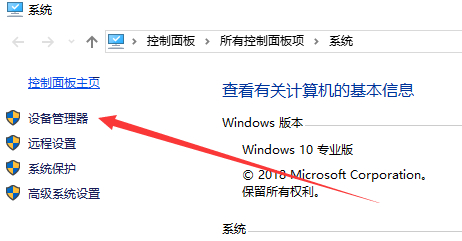
7、设备管理器窗口,点击右侧的【IDE ATA/ATAPI 控制器】,就显示【标准 SATA AHCI 控制器】了。
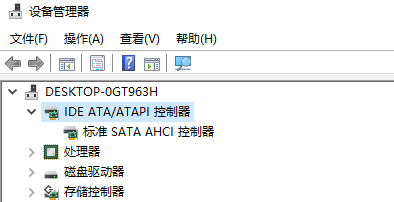
相关文章
热门教程
热门系统下载
热门资讯





























